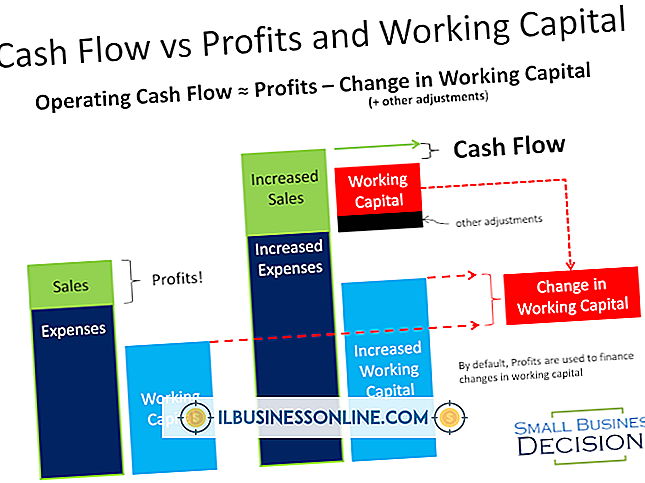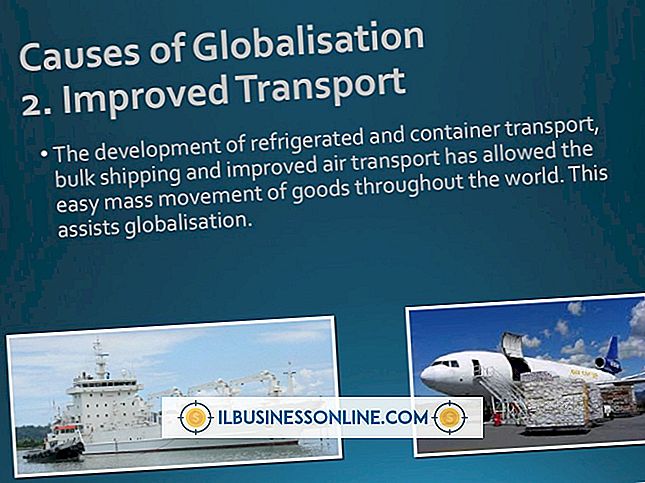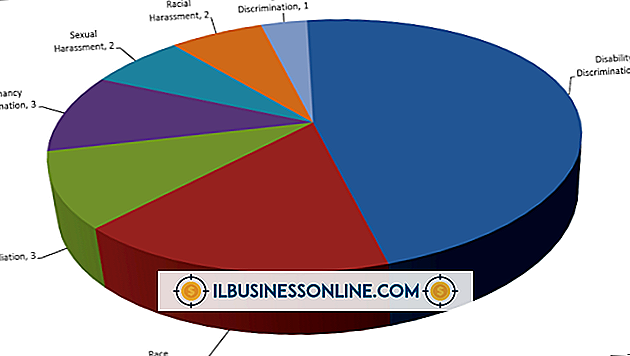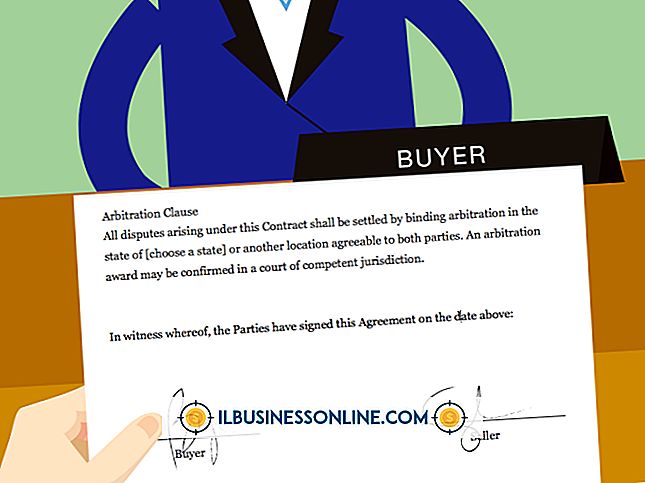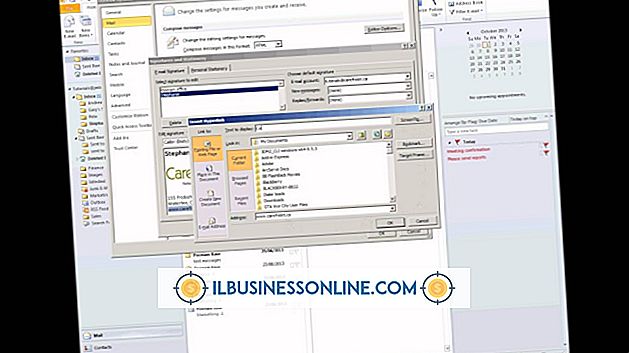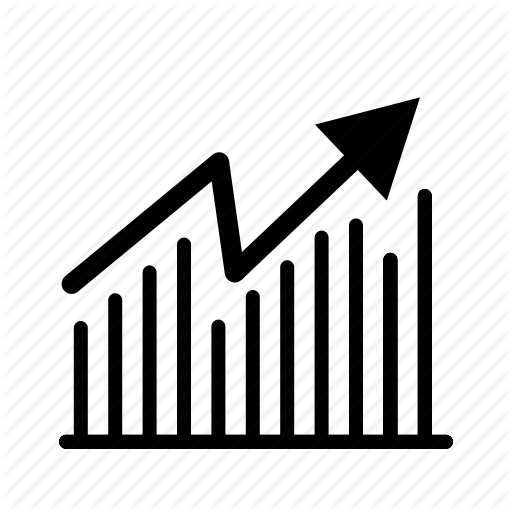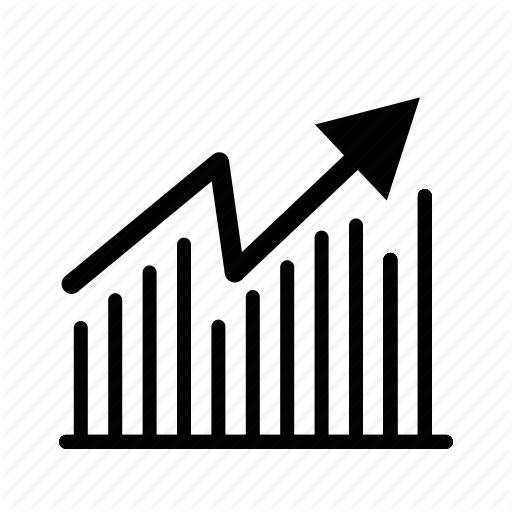ExcelでIF関数を使用して支払いを受けたユーザーを確認する方法

ExcelのIF関数はセルの内容を検証し、設定した基準を満たしているかどうかを判断します。 ワークブックにすでに含まれているもの以外の情報は提供されませんが、存在するデータを分析してシート間で移動します。 たとえば、1つのシートに顧客の名前と連絡先情報がリストされているとします。 2枚目のシートに請求書と支払いをリストし、それぞれの未払い残高を計算するとします。 IF機能は、請求書をチェックして、すべての請求書を支払った他のシートリストの列を埋めることができます。
1。
最初の顧客の名前を含むセルの隣のセルに次のコードを貼り付けます。
= IF(Sheet1!F3 = 8、 "真"、 "偽")
2。
「Sheet1!F3」をExcelに確認させたいセルのアドレスに置き換えます。 たとえば、 "請求"というシートのセルG4をIFでチェックするには、数式を次のように変更します。
= IF(請求!G4 = 8、 "True"、 "False")
3。
式の最初の要素、現在は "Billing!G4 = 8"を、IFでチェックしたい文の文に変更します。 たとえば、セルの内容が0よりも大きいかどうかを確認したい場合、支払いをしていない顧客の未払いの残高を示し、次のように式を変更します。
= IF(請求!G4> 0、 "True"、 "False")
4。
セルがユーザーの基準を満たしているとIFが判断したときに表示するメッセージを "True"に変更します。 たとえば、「未払い」というメッセージを表示するには、計算式を次のように変更します。
= IF(請求!G4> 0、 "未払い"、 "偽")
5。
セルが自分の基準を満たしていないとIFが判断したときに表示するメッセージを "False"に変更します。 たとえば、「有料」というメッセージを表示するには、式を次のように変更します。
= IF(請求!G4> 0、 "未払い"、 "有料")
6。
キーボードの「Enter」キーを押してください。 セルに「未支払」または「支払済み」と表示されます。
7。
セルの右下隅をクリックします。 カーソルを下にドラッグして列に式を入力します。
先端
- この例では、別のシートに計算を任せました。 "Billing!G4> 0"をより複雑な文に置き換えて、関連する計算をIF関数に入れることもできます。